Nếu bạn lo lắng thông tin cá nhân trên điện thoại iPhone như hình ảnh, tin nhắn, tài liệu công việc bị xâm phạm bởi kẻ gian hoặc vô tình bị lộ mỗi khi cho người khác mượn máy, thì việc khóa ứng dụng là giải pháp bạn không nên bỏ qua. Bài viết này Viettel Store sẽ hướng dẫn bạn hơn 5 cách khóa ứng dụng trên iPhone cực đơn giản, hiệu quả và dễ áp dụng trong mọi tình huống.
Tóm tắt nội dung
Cách khóa ứng dụng trên iPhone bằng tính năng giới hạn ứng dụng
Đây là cách khóa ứng dụng trên iPhone đơn giản, giúp bạn đặt thời gian sử dụng hàng ngày cho từng ứng dụng hoặc nhóm ứng dụng. Khi hết thời gian, ứng dụng sẽ bị khóa và chỉ mở lại được khi có mật mã.
- Bước 1: Truy cập ứng dụng Cài đặt > Chọn mục Thời gian sử dụng > Tiếp tục chọn Giới hạn ứng dụng.
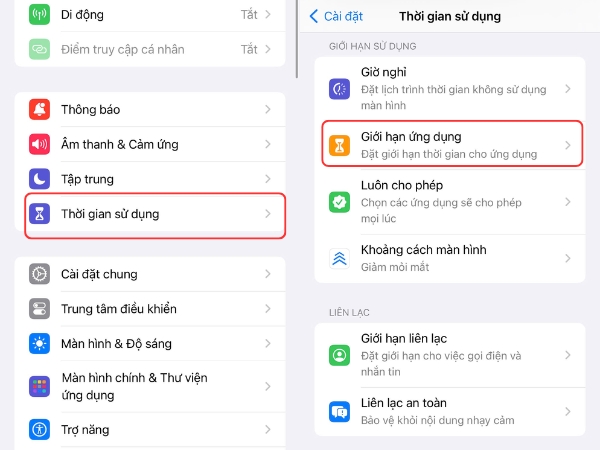
- Bước 2: Chọn Thêm giới hạn, sau đó thiết lập mật khẩu bạn dùng để truy cập vào ứng dụng được khóa.
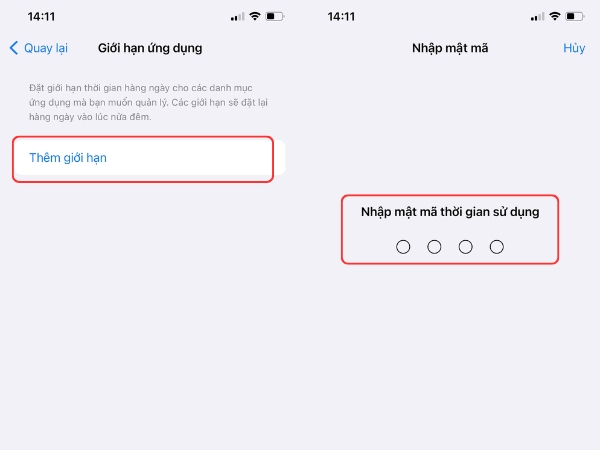
- Bước 3: Lựa chọn các ứng dụng mà bạn muốn khóa trên iPhone, sau đó nhấn Tiếp ở góc phải màn hình.
- Bước 4: Bạn thiết lập thời gian sử dụng ứng dụng theo ý muốn. Ví dụ, ở đây mình chọn thời gian là 1 phút, sau đó nhấn nút Thêm ở góc phải trên cùng là xong. Sau khi hết thời gian sử dụng, ứng dụng sẽ bị làm mờ và yêu cầu nhập mã để mở.
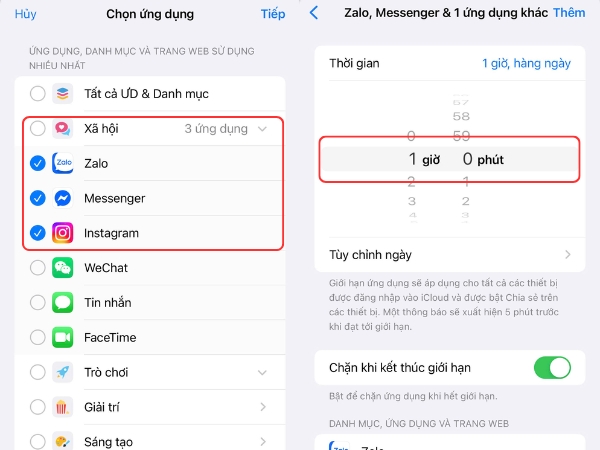
- Tham khảo: Cách khởi động lại iPhone cực đơn giản cho mọi đời máy
Cách khóa ứng dụng trên iPhone bằng Face ID
Bắt đầu từ phiên bản iOS 18, Apple đã bổ sung tính năng bảo mật mới cho phép người dùng khóa ứng dụng bằng Face ID, giúp ngăn chặn truy cập trái phép một cách hiệu quả.
- Bước 1: Tại màn hình chính, nhấn giữ vào biểu tượng ứng dụng bạn muốn khóa cho đến khi xuất hiện menu tùy chọn > chọn Require Face ID.
- Bước 2: Tiếp tục chọn Require Face ID để xác nhận tính năng khóa ứng dụng bằng Face ID. Sau khi thiết lập, mỗi lần mở ứng dụng, iPhone sẽ yêu cầu nhận diện khuôn mặt. Nếu không đúng Face ID đã đăng ký, ứng dụng sẽ không thể mở được.
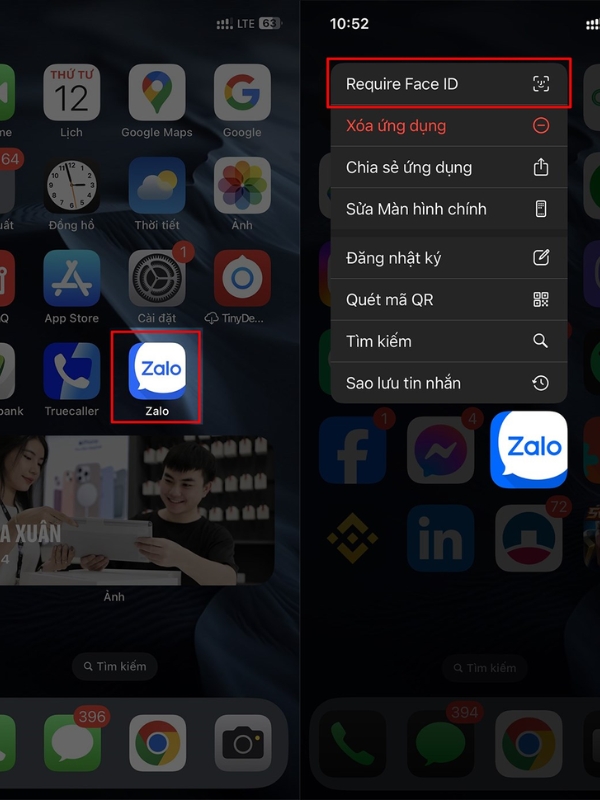
- Tham khảo: 13+ Cách Kiểm Tra iPhone Cũ Nhanh, Chính Xác
Cách khóa ứng dụng trên iPhone bằng tính năng giới hạn vùng
Tính năng “Truy cập được hướng dẫn” (Guided Access) cho phép bạn giới hạn thao tác trong một ứng dụng cụ thể và khóa các vùng trên màn hình không muốn người khác chạm vào
Đây là cách hữu ích để tạm thời “khóa” ứng dụng trên iPhone khi cho trẻ em sử dụng hoặc khi bạn chỉ muốn người khác xem mà không thao tác linh tinh.
- Bước 1: Vào ứng dụng Cài đặt > Kéo xuống và chọn Trợ năng > Truy cập được hướng dẫn.
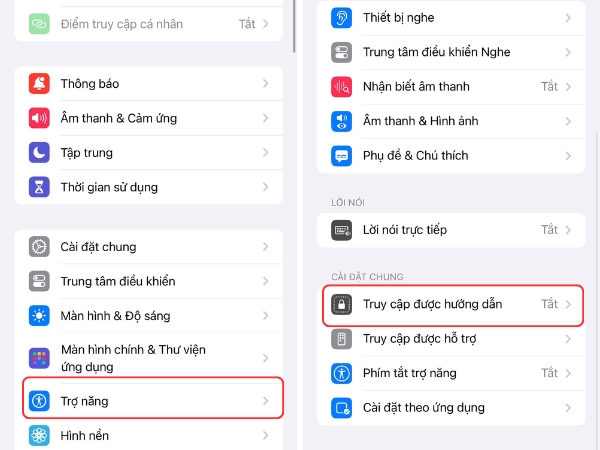
- Bước 2: Bật thanh trạng thái cho phép kích hoạt tính năng Truy cập được hướng dẫn.
- Bước 3: Chọn mục Cài đặt mật mã > Chọn Đặt mật mã Truy cập được hướng dẫn và thiết lập mật khẩu chứa 6 số tùy ý. Đối với người dùng sử dụng iPhone có Face ID/Touch ID, bạn cũng có thể bật các tính năng này để mở khóa tiện hơn.
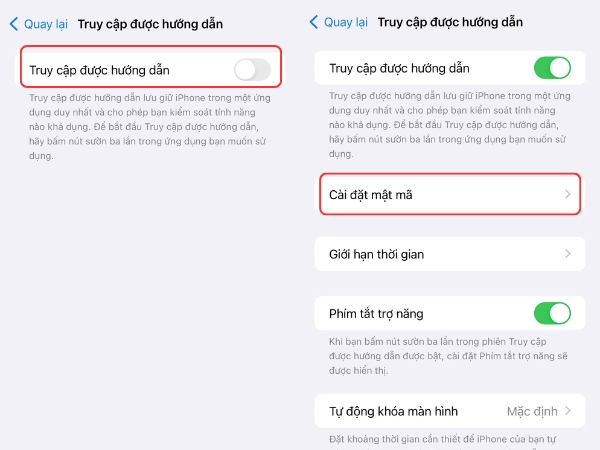
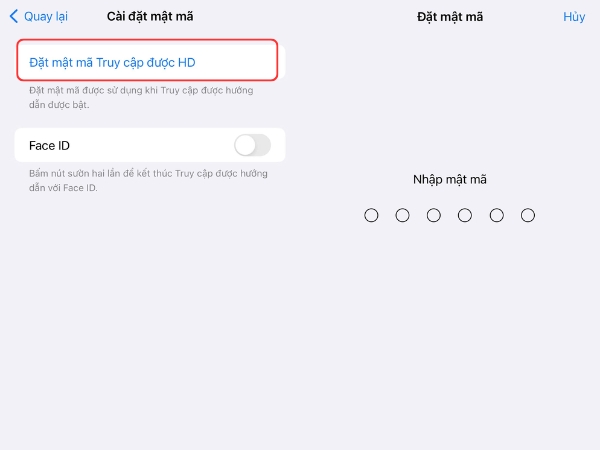
Sau khi thiết lập xong, bạn có thể kích hoạt tính năng này bằng cách:
- Mở ứng dụng bạn muốn giới hạn.
- Nhấn 3 lần liên tiếp nút sườn (hoặc nút Home nếu dùng iPhone đời cũ) để kích hoạt “Truy cập được hướng dẫn”.
- Trên màn hình sẽ hiện ra khung thiết lập. Bạn có thể khoanh tròn những vùng màn hình muốn vô hiệu hóa, ví dụ như bàn phím, nút gửi tin nhắn, thanh công cụ…
Để thoát khỏi chế độ này, bạn cũng chỉ cần nhấn 3 lần nút sườn và nhập mật mã đã đặt hoặc sử dụng Face ID/Touch ID.
Cách khóa ứng dụng trên iPhone bằng App Locker
Ngoài các cách khóa ứng dụng trên iPhone bằng cách thiết lập trực tiếp trên điện thoại, bạn có thể sử dụng các ứng dụng hỗ trợ khóa app bằng mật mã, Face ID hoặc Touch ID. Một trong các ứng dụng phổ biến mà Viettel Store muốn giới thiệu trong bài viết này đó là Locker.
- Bước 1: Bạn truy cập App Store để tải và cài đặt ứng dụng Locker.
- Bước 2: Khi truy cập ứng dụng lần đầu tiên, bạn sẽ được yêu cầu tạo mã pin để truy cập cho những lần tiếp theo.
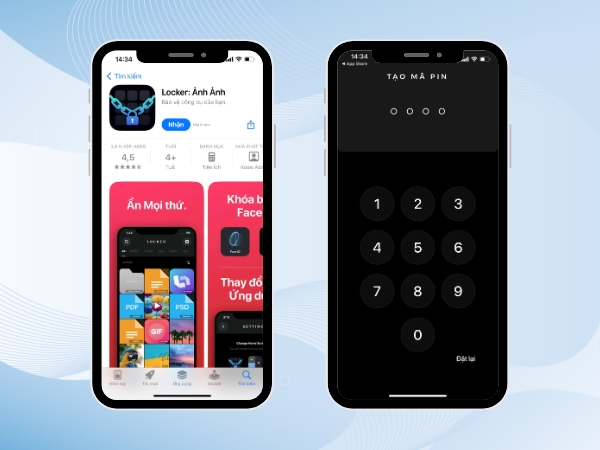
- Bước 3: Sau khi hoàn tất cài đặt mật khẩu truy cập, một hộp thoại sẽ hiện ra để yêu cầu bạn cấp quyền sử dụng Face ID. Bạn chọn OK nếu cho phép ứng dụng sử dụng hoặc chọn Từ chối nếu không muốn sử dụng tính năng này.
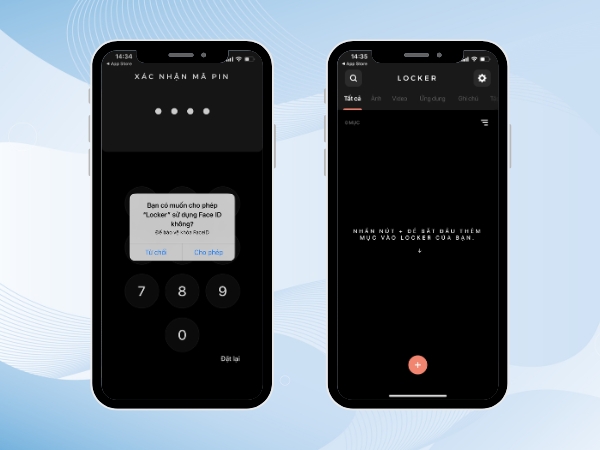
- Bước 4: Tại giao diện vừa hiện ra, bạn nhấn vào biểu tượng + để thêm các ứng dụng cần khóa.
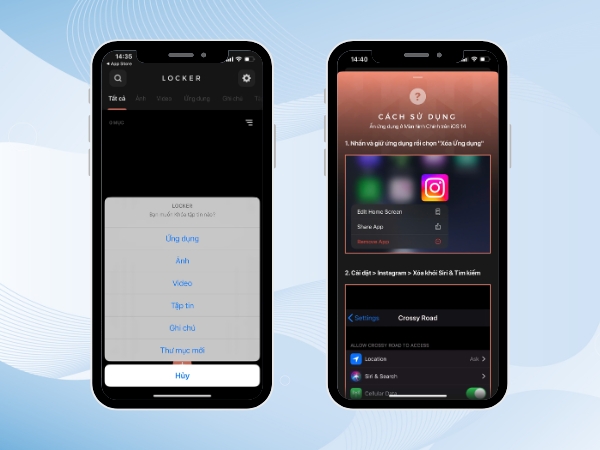
Sử dụng tính năng khóa có sẵn của các ứng dụng tin nhắn
Một số ứng dụng tin nhắn hiện nay đã phát triển tính năng bảo mật chuyên biệt, bạn có thể trực tiếp thiết lập các bước bảo mật khi truy cập nếu cần thiết.
Cách khóa Zalo
Để khóa ứng dụng Zalo trực tiếp, bạn thực hiện theo các bước sau:
- Bước 1: Mở ứng dụng Zalo > Vào mục cá nhân (Me).
- Bước 2: Chọn Cài đặt (biểu tượng bánh răng cưa) ở góc phải trên cùng.
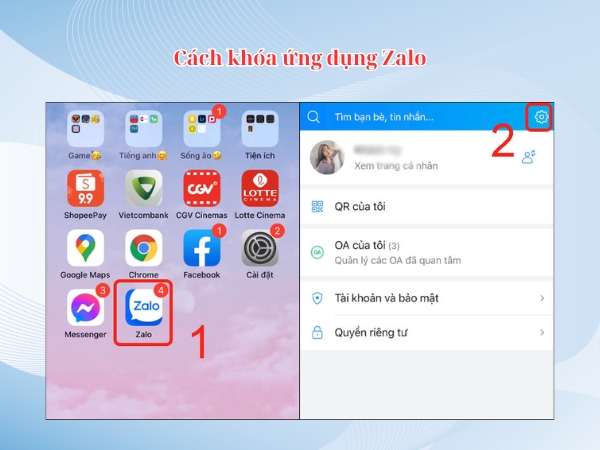
- Bước 3: Chọn Tài khoản và bảo mật (Account & Security) > Đặt mã khóa Zalo (Lock Zalo)
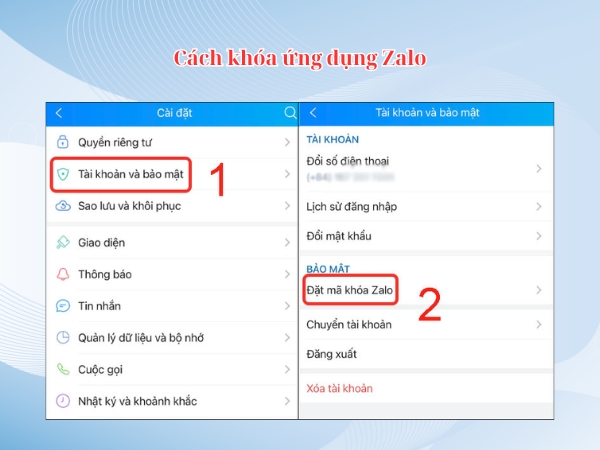
- Bước 4: Bật Đặt mã khóa (Set passcode) > Cài đặt mã khóa và bật Face ID/Touch ID.
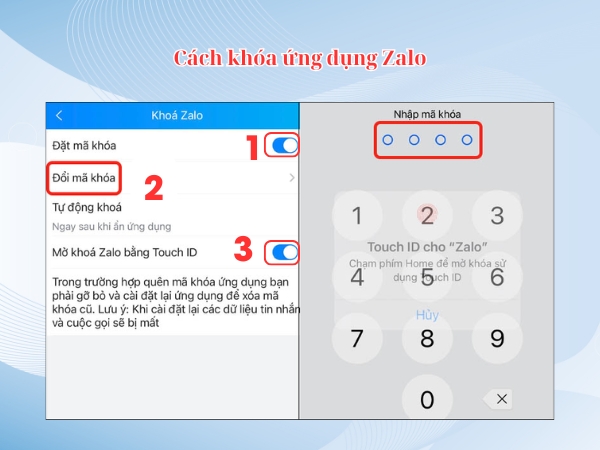
Cách khóa Messenger
Tương tự như cách khóa Zalo trên iPhone, bạn có thể dễ dàng khóa Messenger ngay trong ứng dụng:
- Bước 1: Mở ứng dụng Messenger > Nhấn vào avatar ở góc trái trên cùng.
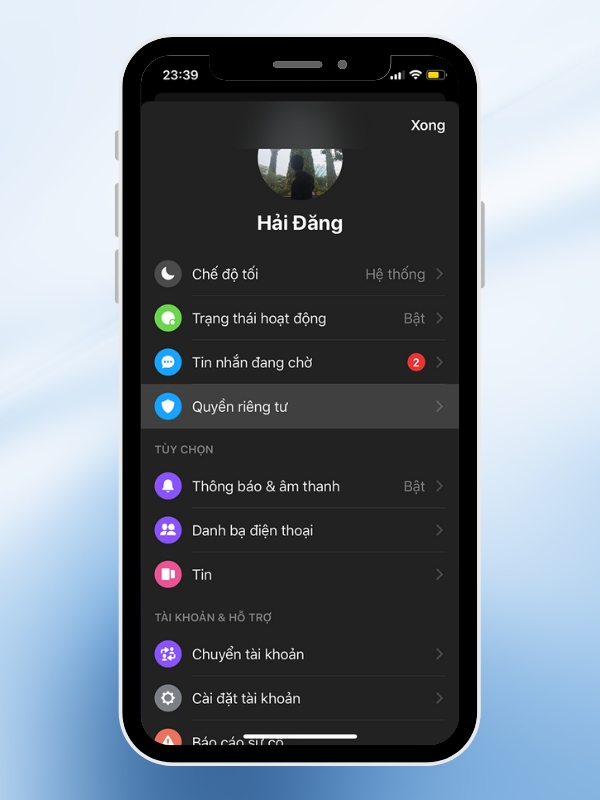
- Bước 2: Chọn mục Quyền riêng tư > Khóa ứng dụng.
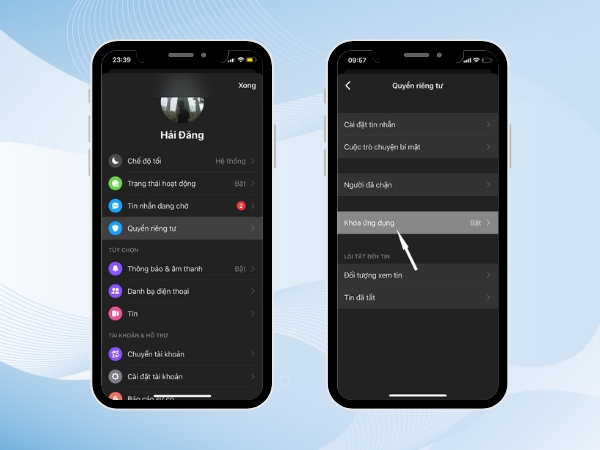
- Bước 3: Kích hoạt Yêu cầu Touch ID > Tùy chọn thời gian khóa ứng dụng.
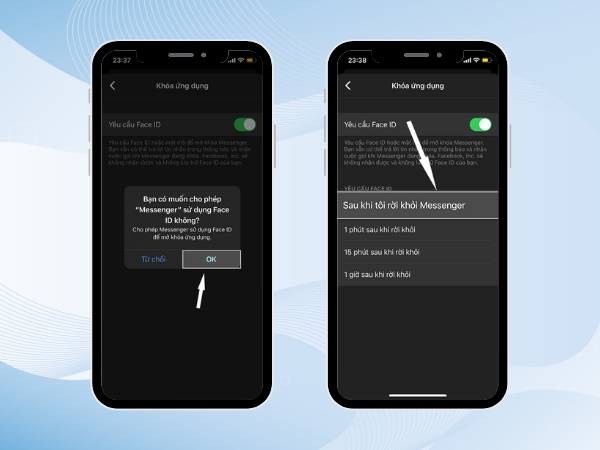
Cách khóa Telegram
Telegram cũng cho phép người dùng thiết lập mật khẩu hoặc yêu cầu Face ID khi truy cập.
- Bước 1: Mở Telegram > Chọn Cài đặt > Quyền riêng tư và bảo mật.
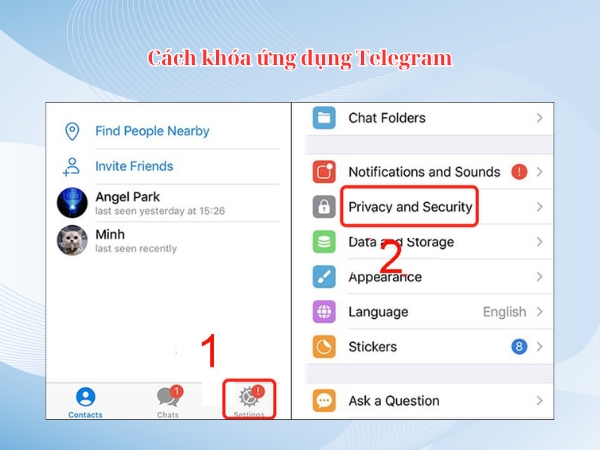
- Bước 2: Chọn Mã khóa & Face ID > Thiết lập mã và Face ID.
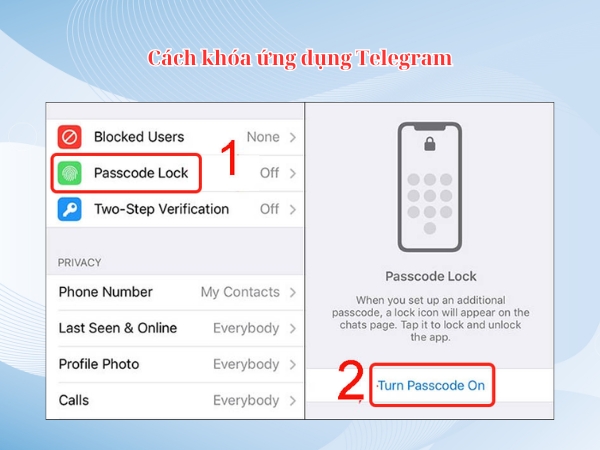
- Bước 3: Chọn mục Auto-lock để thiết lập thời gian khóa ứng dụng.
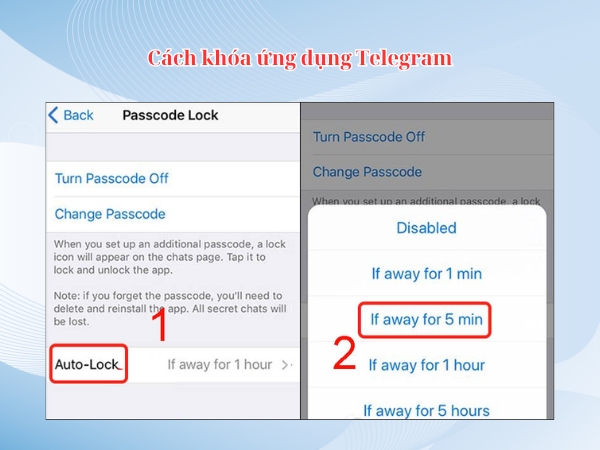
Trên đây là tổng hợp của Viettel Store về các cách khóa ứng dụng trên iPhone hiệu quả nhất, từ những tính năng bảo mật của hệ điều hành, tính năng khóa có sẵn của ứng dụng cho đến sử dụng ứng dụng khóa thứ ba. Tùy vào nhu cầu và mục đích sử dụng, bạn có thể lựa chọn cách phù hợp nhất.
XEM THÊM:







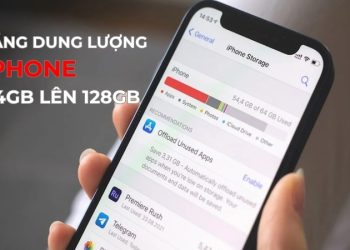
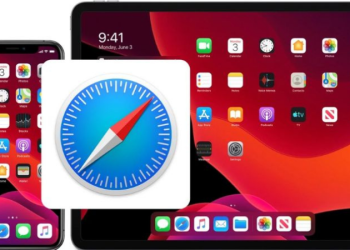




Email của bạn sẽ không được hiển thị công khai. Các trường bắt buộc được đánh dấu *
Tạo bình luận mới